Freehand图文说明教程之“图形水管”工具玩图案播洒
Freehand需要不断的练习才能做好,而小编也给大家准备了一些实例,大家不妨跟着教程来做吧。矢量绘图软件FreeHand操作界面简洁、功能丰富,利用工具栏和各种命令,可以轻松地建造自己喜爱的物体。
特别是图形水管(Graphic Hose)工具,如同水管一样,所到之处均有水撒到,即光标所到之处均有存储在此面板中的图形、混合体、文本或图像被放置。
使用此工具时,先制作一个图形,将其存储在Graphic Hose的工具面板中,然后运用Graphic Hose将图形随意地播洒在背景图中。这样能够方便快速地生成很随意的花边插图或制作图饰底图,比如种植荷花、树叶、小草等,更是独具特色。下面就以荷花的制作为例介绍这个好玩的图形水管(Graphic Hose)工具。
一、荷花瓣的绘制
1、进入FreeHand,选择工具栏中的Ellipse椭圆工具,在当前工作页面上绘制一个椭圆作为荷花瓣;选中绘制的椭圆,单击“Window/Inspectors/Fill”命令,弹出Fill面板,在下拉框中选择Gradient,然后双击上面颜色块,打开Mixer面板,选择颜色RGB(255,0,255),然后再单击该面板上的[Tints],选择其中的40%的颜色,将其颜色拖动至Fill面板的上方颜色块中,默认下面颜色块中的颜色为白色,其他设置如图1所示,此时椭圆被填充。
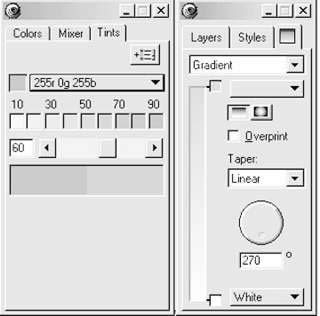
Freehand教程之“图形水管”工具玩图案播洒
2、选中椭圆,点击“Edit/Clone”命令,复制一个椭圆,选中复制的椭圆,然后双击工具栏中的[Rotate]旋转工具,弹出Transform面板,其设置如图2所示。(注意:其中Center中的x、y值依据第一个椭圆的下方中心而定);执行该命令后将该椭圆往下面移动少许,此时的工作页面如图3所示。
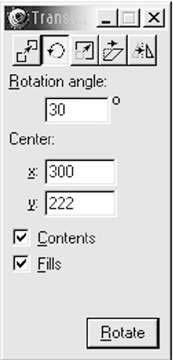
Freehand教程之“图形水管”工具玩图案播洒
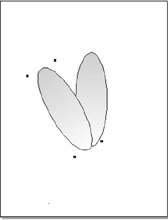
Freehand教程之“图形水管”工具玩图案播洒
3、选中第二个椭圆,点击“Edit/Clone”命令,再复制一个椭圆即第三个椭圆,选中第三个椭圆,单击Transform面板上的[Reflect]图标,其面板设置如图4所示。(注意:其中的Center中的x、y值依据第一个椭圆和第二个椭圆的相交处的位置而定)。
……
